
微软操作系统下载win10 ios镜像文件,下载w11 iso镜像文件并一键安装
时间:2023-02-23 来源:网络 人气:
微软操作系统下载win10 ios镜像文件,下载w11 iso镜像文件并一键安装,怎么从微软官网下载win10镜像?win10镜像下载主要有两种方法,在微软官网通过浏览器模拟移动客户端的方式直接下载。下面就演示微软操作系统下载ios镜像文件方法。如果想要试试的小伙伴们可以详细的去看看呢!
安装方法
不用u盘一键重装(点击下载和重装视频演示)
U盘PE一键安装教程(点击下载和安装视频演示)
方法一:官网下载win10镜像
1.打开官网,立即下载工具。
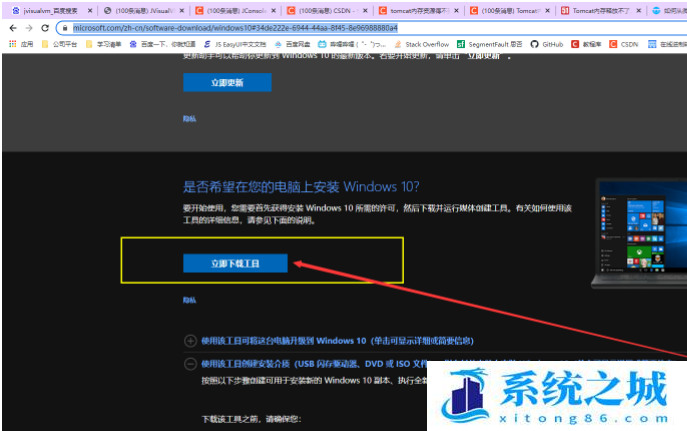
2、正在准备进行工作,接收条款。
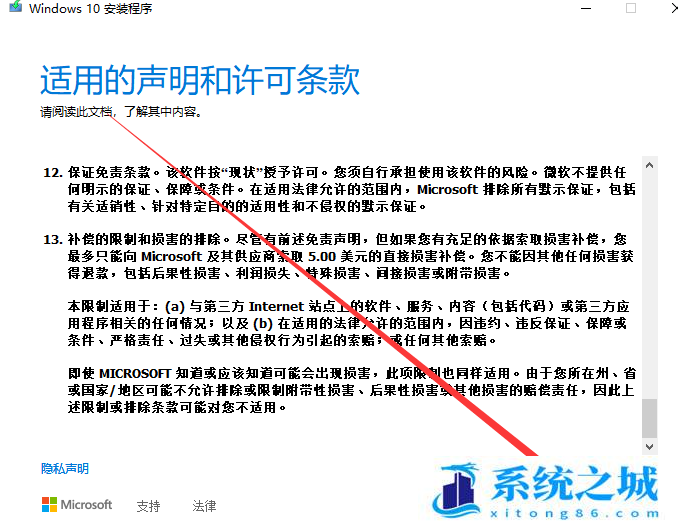
3.根据需求选择安装合适的位置。
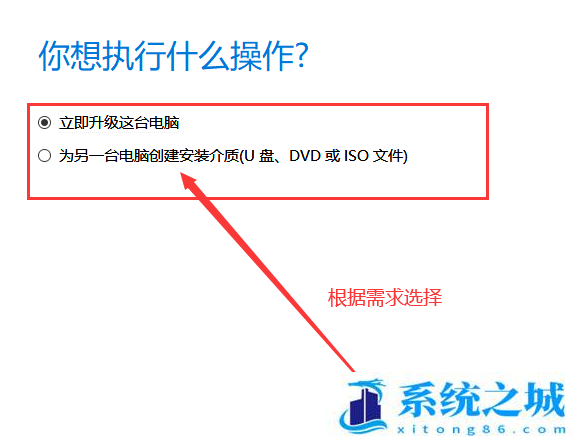
4.等待创建成功。
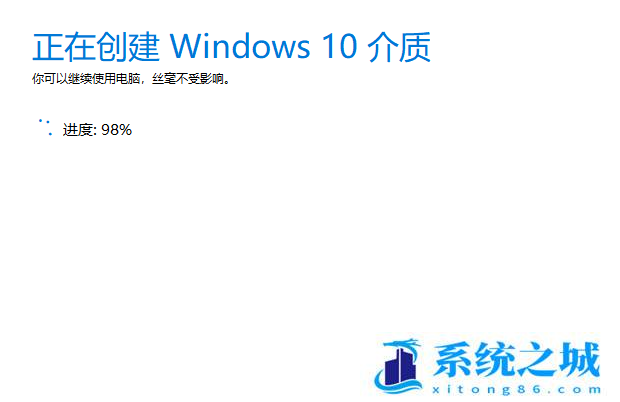
5.右键选择装载,双击安装setup.exe文件。
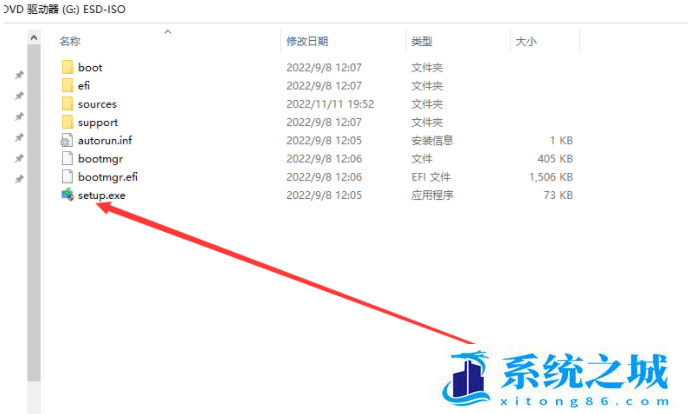
方法二:MediaCreationTool20H2工具辅助下载
1、首先打开微软官网(网址:microsoft.com/zh-cn/software-download/windows10/),点击立即下载“MediaCreationTool20H2”这个工具。
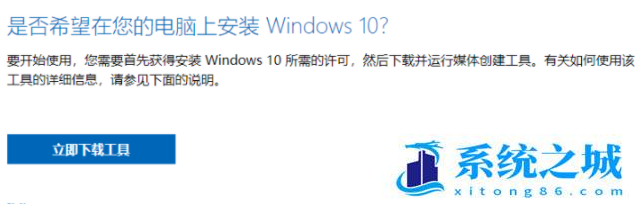
2、下载到电脑后解压,鼠标右键选择以管理员身份打开“MediaCreationTool20H2”工具,等待完成相关的准备工作。
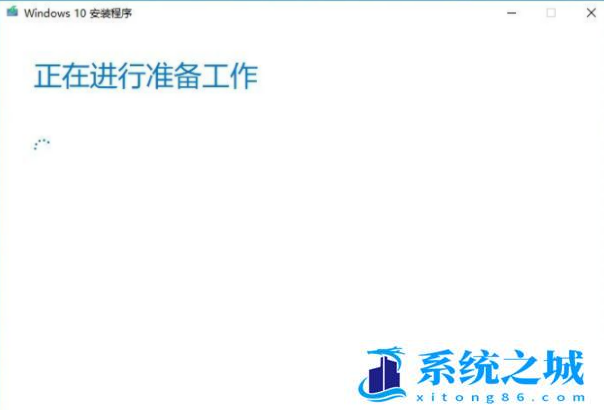
3、选择“为另一台电脑创建安装介质(U盘、DVD或者ISO文件)”,进入“下一步”。
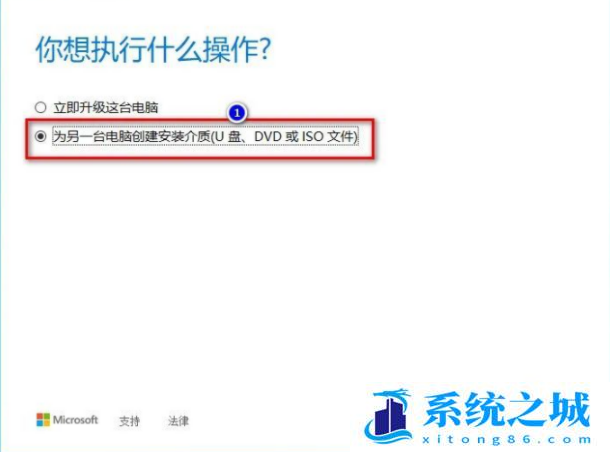
4、继续选择Windows10系统镜像的语言、版本、体系结构,进入“下一步”。
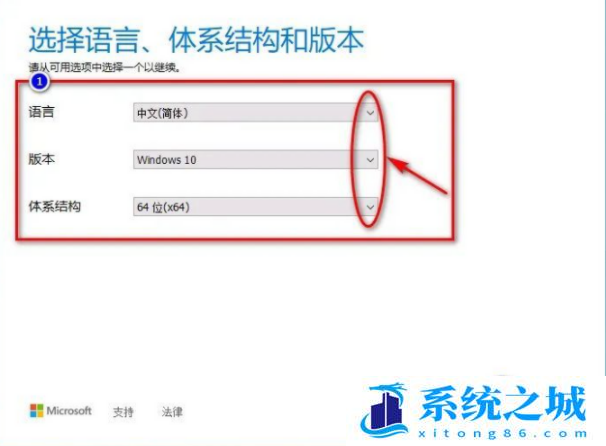
5、选择“ISO文件”,进入“下一步”。
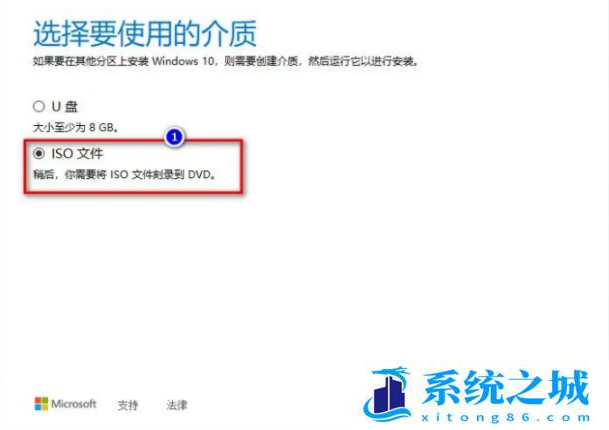
6、选择创建的Windows10系统ISO镜像的保存位置,这里小编是直接保存在电脑桌面。
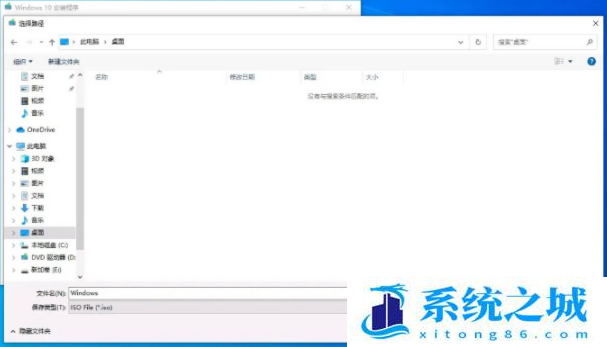
7、等待系统镜像ISO文件下载。
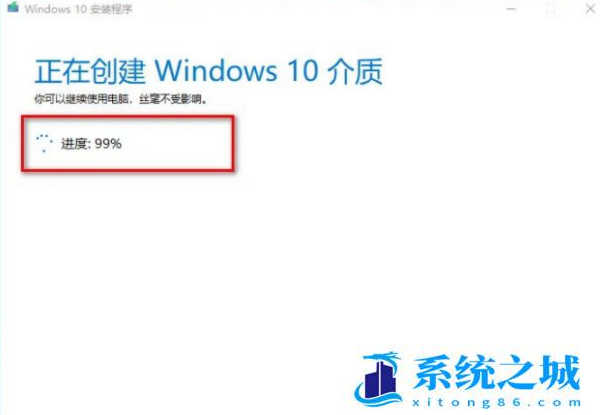
8、最后完成Windows10系统iso镜像文件的下载后,会自动退出程序界面,系统就已经刻录到磁盘了,后续有需要安装系统的话直接打开安装即可。
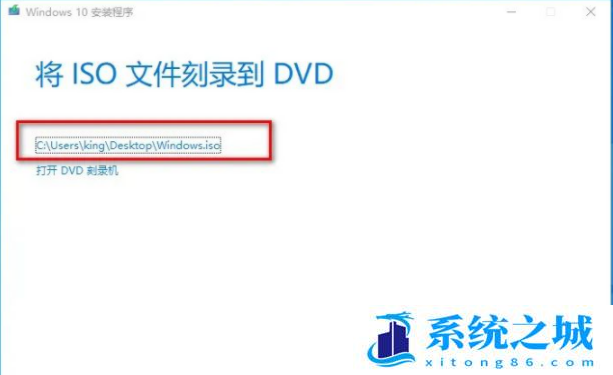
相关推荐
- 应用程序无法正常启动,游戏软件报错0xc0000142解决办法+修改工具
- Win11/win10/Win7系统各版本永久激活密钥及激活错误解决方法
- Vmware17/16虚拟机去虚拟化工具修改虚拟机硬件教程+成品系统过检测
- 联想笔记本如何重装系统?联想笔记本重装系统的方法
- 联想拯救者Y7000P如何重装系统?笔记本重装纯净系统工具镜像
- MSDN下载哪个版本最稳定?最稳定的MSDN系统推荐
- 稳定版 Windows Server 2022 22H2 服务器系统 正式版免激活
- ROG枪神7如何重装系统?重装枪神7笔记本系统的方法
- Win11电源选项快速启动选项没了怎么办
- 暗影精灵4笔记本蓝屏后无法开机如何解决
教程
系统教程排行
- 1 Alt+Tab无法切换界面怎么办?Alt+Tab无法切换界面的解决方法
- 2 windows10怎么激活_激活win10系统方法教程
- 3 office2016永久激活方法_永久免费激活office2016方法大全(含激活码)
- 4 没有U盘怎么重装系统_无需U盘最简单的系统重装
- 5 病毒和威胁防护怎么关闭_如何关闭Windows安全中心
- 6 Windows输入法突然变成繁体字了怎么办?
- 7 Adobe Acrobat Pro DC 2022安装破解教程
- 8 6个重装系统网站建议收藏_纯净无广告无捆绑_电脑行业都在使用
- 9 联想笔记本怎么重装系统_联想电脑系统安装教程
- 10 Windows 10 For Mac 镜像下载_苹果安装双系统ISO镜像下载W10

系统教程
- 1 应用程序无法正常启动,游戏软件报错0xc0000142解决办法+修改工具
- 2 Win11/win10/Win7系统各版本永久激活密钥及激活错误解决方法
- 3 Vmware17/16虚拟机去虚拟化工具修改虚拟机硬件教程+成品系统过检测
- 4 联想笔记本如何重装系统?联想笔记本重装系统的方法
- 5 联想拯救者Y7000P如何重装系统?笔记本重装纯净系统工具镜像
- 6 MSDN下载哪个版本最稳定?最稳定的MSDN系统推荐
- 7 稳定版 Windows Server 2022 22H2 服务器系统 正式版免激活
- 8 ROG枪神7如何重装系统?重装枪神7笔记本系统的方法
- 9 Win11电源选项快速启动选项没了怎么办
- 10 暗影精灵4笔记本蓝屏后无法开机如何解决













